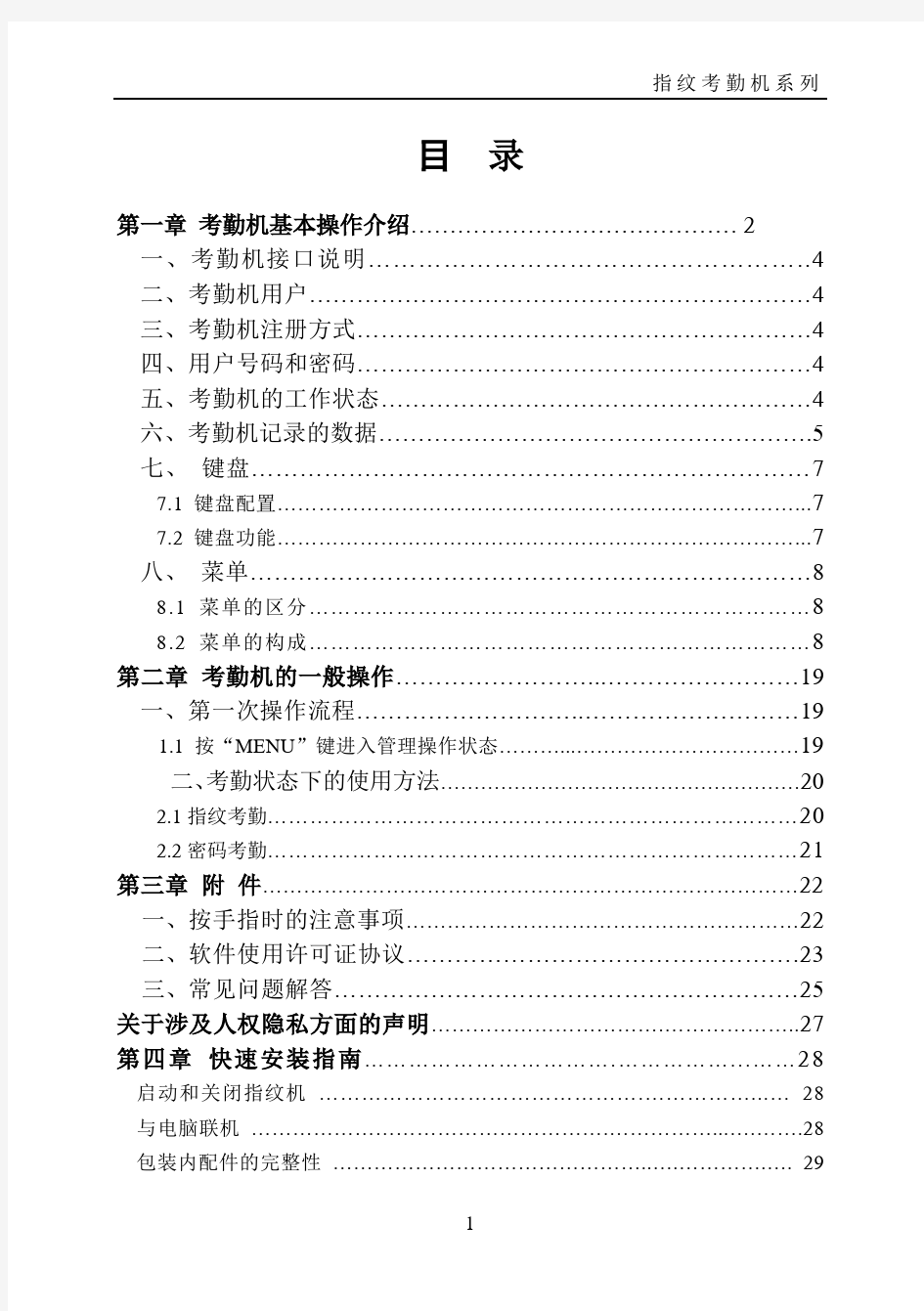
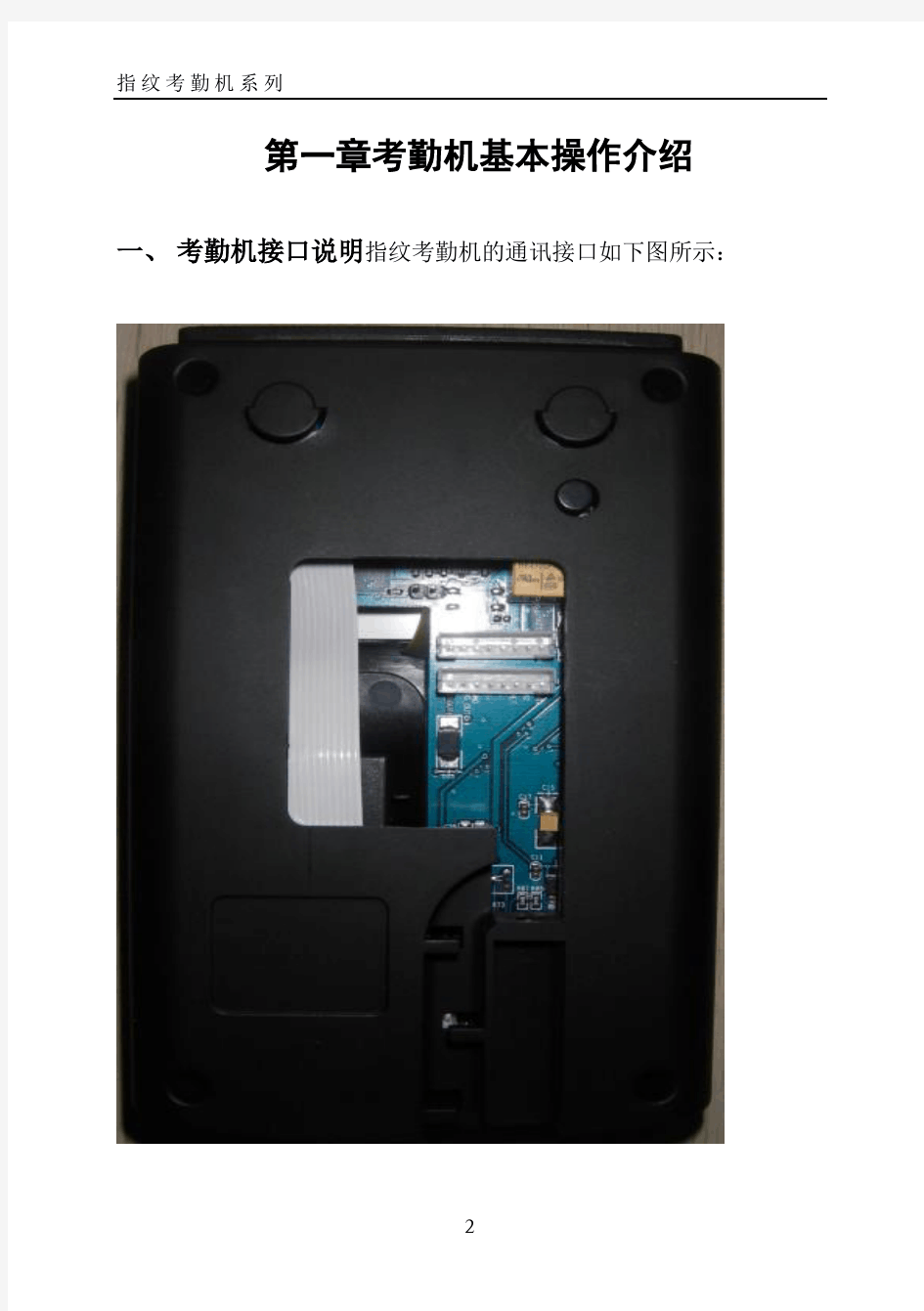
指纹考勤机系列
目录
第一章考勤机基本操作介绍 (2)
一、考勤机接口说明 (4)
二、考勤机用户 (4)
三、考勤机注册方式 (4)
四、用户号码和密码 (4)
五、考勤机的工作状态 (4)
六、考勤机记录的数据 (5)
七、键盘 (7)
7.1键盘配置 (7)
7.2键盘功能 (7)
八、菜单 (8)
8.1 菜单的区分 (8)
8.2 菜单的构成 (8)
第二章考勤机的一般操作 (19)
一、第一次操作流程 (19)
1.1按“MENU”键进入管理操作状态 (19)
二、考勤状态下的使用方法 (20)
2.1指纹考勤 (20)
2.2密码考勤 (21)
第三章附件 (22)
一、按手指时的注意事项 (22)
二、软件使用许可证协议 (23)
三、常见问题解答 (25)
关于涉及人权隐私方面的声明 (27)
第四章快速安装指南 (28)
启动和关闭指纹机 (28)
与电脑联机 (28)
包装内配件的完整性 (29)
指纹考勤机系列
第一章考勤机基本操作介绍一、考勤机接口说明指纹考勤机的通讯接口如下图所示:
指纹考勤机系列
下面是螺丝孔和USB接口,拆装的时候需要拧此螺丝
指纹考勤机系列
二、考勤机用户
考勤机的用户可分为管理者和一般用户。
①一般用户只能在考勤机上进行考勤而不能进行管理操作。
②管理者具有考勤机管理的操作权限。
管理者可以注册及删除用户的登记数据,可查看记录数据及系统信息,也可进行功能设置操作。
三、考勤机注册方式
考勤机的注册方式有三种:指纹、密码、ID感应卡.每个用户可以注册三枚指纹、1个密码、1张ID感应卡。
每种方式都有自己的特点,因此用户请首先仔细阅读使用说明,再根据实际选择注册方式。
注意:感应卡功能为非标配功能,视具体机型而定。
四、用户号码和密码
机器的用户ID号(员工识别号码)为1~65534的任意数字,密码为1000001~999999的任意数字。
五、考勤机工作状态
考勤机的工作状态分为三种,即考勤状态、管理者操作状态
①考勤状态为考勤机的使用状态,输入指纹或密码后与已存储的指纹或密码进行比对,判断是否是为已注册的用户并存储考勤时间记录。若判定为已注册用户,在显示器上显示该用户的注册号码。
同时根据考勤机的设置提供电锁控制信号或指示灯信号,并将注册号码和时间记录在内部存储器中。
②在管理者操作状态下可以进行新用户的注册、注册数据的修
指纹考勤机系列
改、注册数据的删除、功能设置操作以及系统信息的查询。
a.只有管理者能够进行管理操作。
b.要使考勤机进入管理操作状态,管理者必须通过指纹或密码确认管理者身份。(请参考“第三章管理者操作步骤”介绍)
c.若考勤机上若没有注册管理者,系统不要求确认管理者身份,任何操作者都可以进行设置。
六、考勤机记录数据
★考勤机将有关使用情况的所有信息自动记录在内部存储器中。
★考勤机记录的数据包括管理记录数据和考勤记录数据。
★管理记录为有关管理者在考勤机上操作的记录。
★考勤记录为在考勤状态下确认考勤情况的记录。
记录数据通过通讯口被传送到考勤PC管理软件,并保存于数据库中,用于查看及统计。
记录数据的内容如下:
指纹考勤机系列
七、键盘
指纹考勤机系列7.1键盘配置
如右图所示:
7.2键盘功能键
键盘功能说明如:
指纹考勤机系列
八、菜单
考勤机具备人性化的菜单操作。利用5个操作键、数字键灵活地进行菜单选择、键盘输入及各种设置和查询,并且以显示、提示音和语音提示方式告知其操作的正确性。
8.1 菜单的区分
◆菜单分为操作菜单、设置菜单及状态查询菜单。
◆操作菜单的功能是进行用户管理。
◆设置菜单的功能是设置考勤机的相关设置信息。
◆状态菜单功能是查询考勤机的系统信息内容。
8.2 菜单的构成
按MENU键进入一级菜单,有五项,可以通过按“▲”“▼”上下翻页键选择相应栏目。
指纹考勤机系列8.2.1用户管理菜单
“用户管理”项中包括“用户登记”,“管理者登记”,“删除登记数据”设置,三个项目,在一级菜单选定“用户登记”按OK键,进入二级菜单。
选定要注册的级别“用户”或“管理者”后按OK键,进入三级菜单,有二项见下图。
备注:管理员注册同用户注册,ID卡注册功能视具体机型而定,
在一级菜单选定“删除登记数据”按OK键,进入删除用户菜单,见下图。用数字键或选择键输入要删除的号码,按OK键删除对应用户资料。
备份登记:在“用户登记”或者“管理登记”后,不输入要登记的号码,按“ESC”可以备份登记用户或者管理者。
指纹考勤机系列
8.2.2设置
高级设置项用于对考勤机的各项重要进行设置,菜单结构见下图:
8.2.2.1系统设置
①时间设置
指纹考勤机系列用上下键移动光标至“时间设置”可进入时间设置项,见下图.
用“▲”“▼”键增加、减少或者数字键输入对应数值。
②格式
YY-MM-DD YY.MM.DD YY/MM/DD
MM-DD-YY MM.DD.YY MM/DD/YY
DD-MM-YY DD.MM.YY DD/MM/YY
YYYYMMDD
有9种格式可以选择,“Y”对应“年”,“M”对应“月”,“D对应”“日”
③高级设置
1,恢复出厂设置
按OK键系统会使各项设置恢复出厂默认值。如图:
2,删除考勤记录
按OK键系统会删除所有的考勤记录。如图:
3,删除全部数据
指纹考勤机系列
按OK键系统会删除所有的记录和登记数据。如图:
4,清除管理权限
按OK键系统会清楚机器的管理员权限。如图:
5,匹配阀值(安全登记:0-5)
6,1:1匹配阀值(安全登记:0-5)
8.2.2.2电源管理
定时休眠
定时休眠打开后可启动1-99分钟内自动休眠状态
8.2.2.3通讯设置
①USB
系统默认打开USB通讯
②RS232
系统默认关闭USB通讯
③RS485
系统默认打开USB通讯
指纹考勤机系列
该设定值必须与PC管理机的通讯端口设置一致,否则无法通讯.
⑤机号
若联网使用中有相同机号的考勤机,则不能进行正确的工作,且PC管理软件记录考勤数据时会产生混乱,因此请特别注意该设置。
8.2.2.4记录设置
①管理记录警告
当管理记录剩余量达到设定值时,考勤机以显示或提示音方式告知用户管理记录存储器的空间将满。
②考勤记录警告
当出入记录剩余量达到设定值时,考勤机以显示或提示音方式告知
指纹考勤机系列
用户出入记录存储器的空间将满,当考勤机出现记录警告时,请用户及时使用软件下载考勤记录!
8.2.2.5门禁功能设置
①门磁延时
只有在考勤机上显示比对成功信息,且设置了需要输出锁信号时,才会输出锁控制信号。
②门磁开关
③临时用户设置
1,新登记临时用户:(有限天数为1-255天)与用户登记一样
2,取消临时用户:输入登记号码可删除临时用户
3,取消全部:删除全部临时用户
指纹考勤机系列
④胁迫报警设置 菜单如下图:
8.2.2.6语言设置
显示语言项:用于设置屏幕显示语言,进入方法同机号设置,指纹机系列考勤机支持三种显示语言,分别是简体中文,繁体中文,英文, 用户可根据需要进行选择。
指纹考勤机系列
锁控输出项:用于考勤机是否需要打开锁控输出功能及控制信号保持的时间,当打开时须设置信号保持时间,在指纹机系列中信号用于驱动验证通过指示灯,当验证通过后,绿灯亮的时间就是设置的值,单位是秒。
恢复出厂值项:用于将考勤机中高级设置项下的各项参数恢复到出厂默认值。
管理记录警告项:用设置当管理记录在达到考勤机存储极限前多少条时做出提示,所有以管理员身份进行的操作都会记录为管理记录。
考勤记录警告项:用于设置当考勤记录总数在达到考勤机存储容量极限前多少条时做出提示,当出现提示时,请尽快用软件采集出管理记录,并删除考勤机上的数据,以保证新的数据可以被存储。
8.3 SD卡存储管理
SD卡存储管理菜单结构如下:
工数据下载到SD卡,再上传到软件中。
工数据下载到SD卡,再上传到设备中。
指纹考勤机系列
8.4系统信息
系统信息项用于对考勤机的各项进行查询,菜单结构见下图:
指纹考勤机系列
8.5自动检测
此项用于检测指纹头是否正常,如图:
按OK键系统会自动检测指纹头,正常则显示如下图:
指纹考勤机系列
第二章 考勤机的一般操作
一、第一次操作流程
打开考勤机的电源,便进入考勤状态显示:
如没有压紧防拆开关则显示为如图:
此功能设计为防止机器被人为拆除,故要进行正常考勤需压紧防拆开关。
1.1 “MENU”键进入管理操作状态
第一次使用该产品时因无注册数据,故不要求确认管理者身份。若出现需确认管理者身份,则关机并告知销售商或从管理软件中删除,管理软件删除方法请阅读软件操作说明。
再按菜单键重新进入管理操作状态
这时因已注册管理者,故要求确认管理者身份。
指纹考勤机系列
二、考勤状态下的使用方法
考勤状态下的使用方法,指纹密码型考勤机有指纹考勤和密码考勤两种。带感应卡的机型有指纹考勤、密码考勤、ID 卡考勤三种。 2.1指纹考勤 考勤状态下显示:
指纹注册用户,在指纹窗口上按已注册的手指,显示:
1、用户离开手指后,比对成功显示
若已设为开锁,则输出开锁信号。
2、用户离开手指后,比对未成功显示
提示“哔---”声音;
用户应确认所按手指是否为已注册手指;按手指的方法一定要正确。
中控考勤机说明书 1考勤机的使用 1.1登记指纹 1.2考勤机功能介绍(通讯,参数设置,系统信息,U盘管理) 2考勤软件的使用 2.1 软件的安装 2.2 软件使用 2.2.1 增加设备 2.2.2 从设备下载人员信息 2.2.3 修改人员信息(改名字,调动部门等) 2.2.4 上传人员信息到设备 2.2.5 下载考勤数据 2.2.6 时间段设置 2.2.7 班次管理 2.2.8 人员排班 2.2.9 统计报表 一考勤机快速使用 1.1登记指纹(分彩屏跟黑白屏) 从设备上采集指纹: (1)彩屏:长按M/OK键--“用户管理”点OK--“新增用户”点OK--选择工号,- 往下翻在“指纹登记”上点OK,同一个手指按三次,完成后再点击OK键,再放上另一个手指按三次--往下翻到完成上点OK。(如果要再登记指纹可在‘用户管理‘点OK--’管理用户‘点M/OK---点M/OK选择’---- 查找用户‘—输入工号点OK—点M/OK选择“编辑用户”然后选择登记指纹,登记完成后---往下翻到完成上点M/OK。 (2)黑白屏录指纹的跟彩屏类似就不再说了。录备用指纹的话跟彩
屏有点区别:按M/OK—用户登记—指纹登记—提示新登记—按ESC键—跳出备份登记—输入工号—登记指纹。。 1.2机器的功能介绍 (1)通讯设置—设置通讯方式有RS232/485通讯,TCP/IP,USB 通讯 (2)系统设置—参数设置(包含提示声音,键盘声音,时间设置算法切换(高端机器如iclock360, S20等)--数据维护(删除考勤机上的记录数据【记录要定时去删除】,清除管理权限【管理员破解】,清除全部数据----恢复设置(恢复出厂设置【不会删除考勤机上的数据只是恢复机器出厂的通讯设置等】; (3)系统信息—可以查看设备的人员登记数跟指纹数及考勤记录数-------设备信息可以查看设备的序列号、算法版本、MAC地址、出厂时间等。 (4)U盘功能(包含下载跟上传的功能) <1>(1)把U盘插到考勤机上--长按M/OK键进入菜单--选择U盘管理--下载数据--下载用户数据--下载完成后退出然后把U盘拿下来插到电脑上。 <2> (1)打开考勤软件--点击软件最左上角数据--选择菜单里“USB闪盘管理”,然后选择菜单里对应的选项(黑白屏机器选择第一项,彩屏机器选择第三项)--在对话框的左上角第一栏“导入用户数据到电脑”上点击--最后再点击“从U盘导入用户数据”--导入完成后关闭。
指纹考勤机故障维修手 册 公司标准化编码 [QQX96QT-XQQB89Q8-NQQJ6Q8-MQM9N]
指纹考勤机常见故障维修及操作手册
考勤机,在设计过程中,已经考虑到工作环境等因素,能长时间、稳定地工作。然而在实际使用中仍会出现不可预见的故障。为方便地铁用户日常过程中的使用,特编写此手册作为维修参考,本手册仅作为参考。 我们将通过硬件部分、软件部分、通讯连接问题三大部分进行描述: 一、硬件问题 1、有些用户指纹考勤经常无法验证通过,该如何解决此问题 如下的一些情况可能会导致有的员工难于使用或根本不能够使用指纹进行考勤: ①一些手指上指纹被磨平; ②手指上褶皱太多,经常变化; ③手指上脱皮严重; 指纹无法识别的用户,可将该指纹删除再重新登记,或登记另一枚手指,同时类似用户在登记指纹时,需要选择使用质量较好的指纹(褶皱少、不起皮、指纹清晰),尽量使手指接触指纹采集头面积大一些,登记完成后做一下比对测试;并建议多注册几枚备份手指,推荐使用食指、中指或无名指;避免大拇指和小拇指(因为它们按压采集窗口时通常很笨拙)。 正确的手指按压示意图 手指平压于指纹采集窗口上指纹纹心尽量对正窗口 中心 2、考勤机在接上电源开机后,液晶显示不完整,有时只显示一半,有时花屏,请问是什么问题,该如何解决 可能原因是①主板坏;②液晶的内部特性问题。这时需要与供应商联系,返回维修。 3、考勤机在接上电源后,却无法开机,请问是什么问题,该如何解决 无法开机的可能原因是 ①电源线坏。这时请更换一个好的电源线。 ②电源接头松脱。请把电源线插紧,再进行开机。 ③电源板已坏; ④主板坏。 如果是第③、④项两个原因。请用户与供应商联系,更换新的电源板或主板。 4、如何清除考勤机的管理员 可以用考勤机和计算机通讯,通讯成功后,进入考勤机管理标签页,单击清除管理员按钮,可以清除考勤机的管理员,断开连接后,就可以进入考勤机的菜单模式了,注意需要到机器上重新登记管理员。
指纹考勤机使用操作步骤 对于新购机用户,可按此操作步骤来操作使用该机器。 本操作步骤将按照采集指纹、设置排班、报表查询、系统管理四个部分进行介绍。 一、采集指纹 新购机用户需要学习如何采集指纹,指纹采集完成后即可正常使用考勤机。 1.把考勤机通电,打开机器,使机器处于正常工作状态。 2.在考勤机操作面板上按主菜单[MENU] – [用户管理] – [用户登记] – [指纹登记],屏幕提示“新登记?” ,按[OK]键,这个时候要输入员工的工号,输入后按[OK]确认,此时屏幕提示:“请放手指”。 3.放手指时要注意,被采集者身体相对考勤机要站正。把从指尖开始2/3位置指肚非常饱满的平放在采集器玻璃片上,不要滑动手指,轻轻用力按压,听到“嘀”的一声移开手指,同样进行第2次第3次按压,按压3次为采集了一枚完整的指纹。 4.3次按压完成后,按[OK] 保存。此时屏幕提示:…新登记??我们可按[ESC] 键,进行备份登记,每个员工可以采集至少2枚指纹,以备其中一个有磨损破裂时使用。 5.备份完成后,按[OK] 保存,此时屏幕提示:“继续备份吗?”如果要继续进行备份请按[OK],要结束备份请按[ESC] ,并进行下一个员工的指纹登记。 6.指纹登记完成后,即可使用所登记的手指进行指纹考勤。依照采集指纹时的按压方法进行即可。按压后,屏幕显示员工的工号,并伴随有机器语音提示“谢谢”。如果按压不成功,则有语音提示“请重按手指”,此时请重新按压手指或更换另一手指按压。 7.在上面第6步操作中,我们只看到了员工的工号,没看到姓名,实际上是可以显示员工的姓名的。请进行以下步骤。 8.在计算机上安装考勤管理系统。放入安装光盘,按屏幕提示进行安装即可,注意要把程序安装路径更改为D盘。 9.把考勤机和计算机进行连接。考勤机和计算机的通讯方式有RS232、RS485、TCP/IP、USB数据线4种直连方式。 10.打开考勤管理系统,选种设备名称及相应的连接方式,点[连接设备]按钮。见下图: 连接成功后,右下放状态栏有提示;且设备名称前的图标为亮彩色显示。 11.点[从设备下载人员信息] 按钮,将弹出窗口,并点[下载]即可。下载完成后请关闭该窗口。 12.点[人员维护] 按钮,则弹出人员维护窗口,如下图: 在上图窗口中,输入员工的姓名信息,并保存。员工姓名输入完毕后请关闭该窗口。 13.点[上传人员信息到设备] 按钮。在弹出的窗口中,按[上传] 即可。此一步是把刚才输入的员工姓名上传到考勤中,上传完毕,按压指纹考勤时即可同时显示员工的工号和姓名了。 至此,指纹的采集工作已经完成。可以把考勤机安放在指定位置进行考勤使用了。接下来我们要讲一下有关部门的设置和员工的调动。
中控iface 302人脸指纹考勤机操作手册(管理员版)1、考勤机主界面:如图,按左上角“MENU”可进入管理员身份验证界面 2、管理员身份验证界面:通过人脸识别或指纹识别验证管理员的合法性
3、管理员菜单界面:红框部分为HR人员使用的功能 4、用户管理界面:可查询、新增、修改、删除人员信息(工号、姓名、指纹、密码、人脸、用户权限、照片)
新增用户界面:为避免考勤机与考勤系统工号重复,不建议直接在考勤机上新增用户。 编辑用户界面:如需更换指纹及人脸信息,可在该界面操作。
U盘管理界面:从考勤机下载数据到U盘,从U盘上传数据到考勤机 注意事项:新增或修改考勤机用户及时间后请按“保存”,完成所有考勤机配置后退出到考勤机主界面(左上角“菜单”“返回”),以免其它人员非法修改考勤机数据。 总部员工报到,人员信息录入方式: 员工报到——总部HR分配工号录入考勤系统——总部HR在考勤系统中“上传人员信息到设备”—— 总部HR搜索考勤机中新入职员工工号——员工到考勤机上录指纹、人脸、照相——总部HR“连接设备”—“从设备下载人员信息” 项目员工到总部报到,人员信息录入方式: 员工报到——总部HR分配工号录入考勤系统——总部HR在考勤系统中“上传人员信息到设备”—— 总部HR搜索考勤机中新入职员工工号——员工到考勤机上录指纹、人脸、照相——总部HR在考勤系统中“从设备下载人员信息”,然后“USB闪盘管理”——“用户数据导出至U盘”——总部HR将U盘中的以下文件压缩后发email至项目HR——项目HR解压缩文件到U盘根目录,并在考勤机上插入U盘,然后“上传用户数据”。 项目员工到项目报到,人员信息录入方式: 员工报到——总部HR分配工号录入考勤系统——总部HR在考勤系统中“USB闪盘管理”——“用户数据导出至U盘”——总部HR将U盘中的以下文件压缩后发email至项目HR——项目HR解压缩文件到U盘根目录,并在考勤机上插入U盘,然后“上传用户数据”——项目HR搜索考勤机中新入职员工工号——员工到考勤机上录指纹、人脸、照相——项目HR“下载用户数据”至U盘,并将U盘中的以下文件压缩后发email至总部HR——总部HR解压缩文件到U盘根目录,并在电脑上插入U盘,“USB闪盘管理”“导入用户数据至电脑”。
考勤机安装操作流程 一、新进员工的登记步骤: 1、 采集指纹 2、 选择通信方式,连接设备 3、 从设备下载人员信息 4、 员工维护(录入员工信息、) 5、 选择通信方式,连接设备 6、 上传人员信息到设备 7、 员工排班 二、每月报表统计的步骤: 1、 选择通信方式,连接设备 2、 从设备下载记录数据 3、 统计报表、打印报表 注:详细的操作步骤 (一)新进员工的登记步骤: 1、员工指纹的采集: 按Menu 键,选择“用户管理”在按Ok 键, (图1) 选择“用户登记” 在按Ok 键, (图2)
选择“指纹登记” 在按Ok 键; (图3) 输入登记在按Ok 键; 注意:考勤必须在1到65534之间,考勤前面不能有零;但考勤前面的零,有显示,但不计算。 (图4) 这时考勤机上出现“请放手指。。。。。”按三次手指, 然后在按Ok 键,在按一次Esc 键,然后在Ok ,就可以备份一枚指纹。再次按Esc 键,然后Ok 就可以录入下一个人的指纹。 (图5) 注:a 、管理员的设置:在(图2)选择“管理员登记”,按“向下键”设置超级 管理员,其它录入同上。 b 、删除用户:在(图2)选择“删除登记数据”,输入所要删除用户的 c 、考勤机时间设置:在(图1)选择 设置→系统设置→时间设置。 d 、考勤记录清除:在(图1)选择 设置→系统设置→高级设置→删除考勤 记录。(注:切勿选择“删除全部数据”这样考勤机上的所有人员数据都清零) 2、连接设备:“我的设备列表”中选择所用的通信方式、后点“连接设备如图:”
3、下载人员信息:单击“从设备下载人员信息”、再单击“下载”就会弹出如下窗口 接下来就是点查看设备上的用户------点“下载”如图:
问:机器开机正常,为什么验证指纹的时候会死机? 答:首先,到系统信息里查看纪录数是否已存满;其次到高级设置里恢复出厂化设置;如果故障依然存在,请清空所有用户/指纹/考勤记录。清空后还是死机请返回维修。 问:RS232/485和TCP/IP不能通讯的问题解决方法? 答:A:用232线连接好软件后, (1)点击连接按钮后,看等待时间,1秒钟就显示连接失败,那就是线和机器,线和电脑之间没有接好,接触不良,或是线本身问题。一般正常连接的判定时间是3秒左右。 (2)如果排除连接线路问题后还是连接失败,则恢复机器出厂设置再进行连接。(降低波特率至38400或更低) (3)换电脑测试,可能是电脑串口坏了。 (4)如果仍不通,可能机器硬件坏了,返厂维修。 B:RS485的判断方法基本相似,但还要判断485的两根接线+,-极是否接反。 C:TCP/IP不通讯的问题:先看TCP/IP连接端口的指示灯是否亮(并非所有机器都有指示灯)主要是看是否ping得通,接交换机的情况可用多个口测试一台机器和用同一口同一根线测试多台机器,看是否能ping得通。如果还是拼不通检查机器网络设置,看是否在同一网段内等(修改通讯设置后要重启机器)。如果还是不行,则可能是网络芯片问题,请返回维修。ping的通但连不通的情况下可能有三个原因:一,机器内以太网选项设置成了否。二,网内已经有了一个同样IP。三,电脑或交换机屏蔽了4370端口,请关闭防火墙再连接。 问:我的机器可不可以连接到广域网?
要求指纹机拥有直接的外网IP地址,不需要拨号,直接连接到互联网。 2、端口映射技术(虚拟服务器技术) 具体讲就是,通过开放特定的端口,将外部网络的访问指向到网络中特定的计算机端口的上。如:CCProxy遥志代理服务器,其端口映射功能就可以做到。 3、IP对映技术 也叫IP映射技术,是指将外部网络对本局域网对外的公网IP的访问转换为对局域网内部指定计算机的访问。这样外部网络就可以可以连接内部特定的计算机。 4、VPN(虚拟局域网)技术 这时目前指纹考勤机推荐使用的网络技术。 问:用于电脑和考勤机连接的交叉线的连线顺序是怎样的? 答:国际标准的568a:绿白、绿、橙白、蓝、蓝白、橙、棕白、棕 国际标准的568b:橙白、橙、绿白、蓝、蓝白、绿、棕白、棕 问:机器使用485方式要注意哪些问题? 答:连接方面,要使用屏蔽双绞线,当距离较远时使用有源转换器更稳定;485连接线的正负要接正确,不同的机器接线不同,有以下两种情况:机器串口4〈——〉转接头4(485A),机器串口7〈——〉转接头5(485B);机器串口6〈——〉转接头4(4 85A),机器串口9〈——〉转接头5(485B)。设置方面,在通讯设置里485要选为是,波特率选项低一点,最好不用115200 。 问:将机器接入广域网中,在总部可以控制各台机器,怎样实现? 答:使用代理服务器的端口映射功能,在总部设置权限后将权限上传至各地机器即可。 问:什么是休眠?怎样设置和取消休眠设置? 答:休眠是机器的显示屏和指纹采集灯都不亮只有电源指灯在闪的一种节电状态,只要
版权声明 Copyright @ 2008-2010 Realand? 广州市真地信息技术有限公司 版权所有,保留所有权利 未经广州市真地信息技术有限公司明确书面许可,任何单位或个人不得擅自仿制、复制、誊抄或转译本手册部分或全部内容。不得以任何形式或任何方式(电子、机械、影印、录制或其他可能的方式)进行商品传播或用于任何商业、盈利目的。 本手册内容若有变动,恕不另行通知。本手册中例子中所引用的公司、人名和数据若非特殊说明,均属虚构。 本手册以及本手册所提及的任何产品的使用均受适应的最终用户许可协议限制。本手册由广州市真地信息技术有限公司制作。本手册中提及的所有商标、商标名称、服务标志及徽标均归其各自公司所有。
适用设备:真地指纹考勤机/门禁机 Rev: R1.0.3
目录 版权声明 (1) 软件安装说明 (5) 第一章系统功能特性 (6) 第二章系统要求 (7) 2.1.硬件要求 (7) 2.2.运行环境 (7) 第三章软件的安装 (8) 3.1.软件安装 (8) 2.3.软件初次使用 (9) 第四章软件功能说明 (14) 4.1.人员管理 (14) 4.1.1. 部门设置 (14) 4.1.2. 人员管理 (15) 4.2.考勤管理 (29) 4.2.1. 补签到 (29) 4.2.2. 请假登记 (32) 4.2.3. 考勤制度管理 (33) 4.2.4. 考勤报表 (40) 4.2.5. 人员排班 (50) 4.3.设备管理 (55) 4.3.1. 连接设备 (55) 4.3.2. 设备数据下载 (71) 4.4.系统维护 (72) 4.4.1. 数据备份 (72) 4.4.2. 数据还原 (74) 4.4.3. 系统更新 (75) 4.4.4. 系统维护详细项设置 (75) 第五章SQL版本操作 (87) 1、安装配置SQL数据库环境 (87) 第六章常见问题解答 (89)
指纹考勤机如何连接考勤机软件? 指纹考勤机怎么和电脑连接安装,你首先要弄清楚指纹考勤机本身有什么通讯接口,一般指纹考勤机连接有以下接口:USB线,RS232/485(串口),TCP/IP(RJ45口)等几种; 那么电脑软件中也相应的有以上三种通讯方式。买串口或USB口指纹考勤机,里面一般都自带有RS232线和USB线; 1、如果你的考勤机是USB口的,把USB线分别插 入考勤机和电脑USB口,打开软件,选择USB连接方式,就可以成功; 2、以此类推,如果是串口或网线接口,设置一下相关参数,打开软件,选择串口或网线接口连接方式,就可以连接成功了。 指纹考勤机怎么导出打卡记录? 前提是你已经安装好了软件,软件中有人员资料 1、因为H10是用USB线下载数据的,所以首先你要在考勤软件中“设备维护”那里把考勤机与软件的“通讯方式”设置为USB下载后,然后保存。 2、再把考勤机通电,把USB线插入考勤机中和电脑USB接口,再选择“我的设备列表”中“U SB连接方式”,再点连接设备,稍等几秒后,设备连接成功,同时设备名称的圆圈会变成彩色,同时右下角系统会提示连接成功字样。这时,考勤机与电脑软件连接成功了。 3、连接成功后,点“从设备下载记录数据”,这时考勤机里的数据就会通过数据线上传到软件中,同时有下载多少条记录的提示,这时,你点“出勤记录”就可以看见你刚才下载的所有人员记录数据。 打卡机考勤管理系怎么用? 1、你首先把部门资料、人事资料,这些资料全部弄好(包括员工编号、姓名、卡号、部门、就职日期等等) 2、再把公司上班下班的作息时间定义好,考勤规则班次设置好,人员班次分配好 3、以上弄好后,员工上下班打卡,从打卡考勤机导出来的考勤数据记录,进行数据统计,统计完成后,你就可以看考勤明细表,考勤日报表、考勤汇总表、考勤异常表,加班统计表,请假汇总表等。
中控科技WEB考勤管理系统解决方案 版本:ZKNet9.0 ZK Software inc. 北京佳帆远航科技有限公司
目录 第一章中控科技WEB考勤系统概述3 1. 概述3 2. 系统架构说明3 3. 名词解释5 第二章WEB考勤系统整体介绍6 2.1 系统简介6 2.2 客户需求6 2.3 建议方案6 2.4 系统组成7 2.5 系统层次8 2.6 系统运行环境及软硬件配置8 第三章硬件系统介绍9 3.1 指纹考勤机9 3.1.1 指纹考勤介绍错误!未定义书签。 3.1.2 指纹硬件系统特色错误!未定义书签。 第四章软件介绍10 4.1 软件系统特色10 4.1.2 易用性10 4.1.3 可靠性11 4.1.4 可维护性11 4.2软件界面
指纹核心技术研发 OEM/ODM 制造 提供内联网及互联网在线身份认证 第一章 中控科技WEB 考勤系统概述 1. 概述 中控科技WEB 考勤系统,是中控科技公司结合多年的考勤系统开发经验,针对目前越 来越多的跨区域的企事业单位,希望实现总部统一部署,统一平台,实时信息同步,分布式管理,集中监控的需求,于06年开发的B/S 架构的考勤管理系统,配套中控最新的生物识别技术产品指纹网络考勤机,智能卡网络考勤机。 中控科技WEB 考勤系统,针对多用户多点跨区域等特点,除了日常考勤管理的功能, 更着重加强了安全性、实时性、易用性、扩展性方面。 从安全性方面,中控科技WEB 考勤管理系统采用多级用户多级权限的管理方式,不同 级别的用户能操作不同的功能,管理制定部门的人员。所有的终端数据采用加密传输的方式,不能被识别和修改,保证数据的真实性。 从实时性方面,中控科技的考勤设备采用直接TCP/IP 通讯,所有数据实时上传到服务器,特殊情况可以通过U 盘的方式将设备里的数据导入数据库。所以人员的操作、管理、查询都是从统一的数据库访问,保证数据的实时性、统一性。 从灵活性方面,中控科技的WEB 考勤提供多种人员录入(导入)、多套考勤制度设置、 多种异常考勤处理、个人查询、部门查询、统计查询等查询方式,适合于多种方式的管理需求,如个人查询登记、管理员审核等。 从扩展性方面,中控科技的WEB 考勤机采用TCP/IP 通讯方式,终端点可以无限扩展, 可以分布在可以互联的任何网络内,无需单独布线。而中控科技的WEB 考勤软件采用B/S 架构,用户只需安装有浏览器,有相应的权限,即可使用考勤管理系统。 2. 系统架构说明 系统架构可根据客户实际网络模式进行搭建,现以以下两种模式进行说明: 1、宽带接入模式: 分支机构只要可以上网即可,上网方式可以不固定(拨号、宽带均可)。总部上网方式要求是专线宽带接入(服务器也可以采用托管方式),由于传送的数据量很小,对带宽要求不是太高。(如下图所示)
以下说明尽做参考,实际操作以机器为准 目录 第一章考勤机基本操作介绍 (3) 一、考勤机接口说明 (3) 二、考勤机电源管理 (3) 三、考勤机用户 (4) 四、考勤机注册方式 (4) 五、用户号码和密码 (4) 六、考勤机的工作状态 (4) 七、考勤机记录的数据 (5) 八、考勤机的功能设置 (6) 8.1本机设置 (6) 8.2记录设置 (9) 九、键盘 (10) 9.1键盘配置 (10) 9.2键盘功能 (10) 十、菜单 (11) 10.1 菜单的区分 (11) 10.2 菜单的构成 (11) 10.3 提示音和语音提示 (18) 第二章考勤机的一般操作 (19) 一、第一次操作流程 (19) 1.1按“MENU”键进入管理操作状态 (19) 1.2 按“ESC”键回到一般使用状态 (19) 二、考勤状态下的使用方法 (20) 2.1指纹考勤 (20) 2.2密码考勤 (21) 1
第三章考勤机的管理者操作方法 (23) 一、管理者操作状态的操作步骤 (23) 二、用户管理 (24) 2.1 注册用户 (25) 2.2 删除用户 (32) 2.3 数据下载 (32) 2.4 查询出入记录 (33) 2.5 查询管理记录 (35) 2.6删除全部记录 (36) 三、高级设置 (37) 3.1 本机设置 (38) 3.2 记录设置 (42) 四、信息查询 (45) 第四章附件 (46) 一、按手指时的注意事项 (46) 二、软件使用许可证协议 (47) 三、常见问题解答 (49) 关于涉及人权隐私方面的声明 (51) 第五章快速安装指南 (52) 启动和关闭指纹机 (52) 与电脑联机 (52) 注册指纹 (55) 删除指纹 (55) 包装内配件的完整性 (56) 第六章扩展功能 (57) 一、考勤记录查询功能 (57) 二、扩展接口 (59) 2
中控考勤系统操作说明书 一、部门设置 1、点击系统界面左侧一栏【部门表】 2、在新界面选定【总公司】单击【新设部门】 3、在打开的对话框里面输入要设置的部门。点击确认 4、按照步骤2-3设置其他部门
二、员工入职录入 1、在系统界面上侧打开【人员维护】 2.在新打开对话框选定员工所在部门,点击【增加按钮】 3、在新打开页面输入员工信息,并记录该员工考勤号码 4、凭系统中刚输入的该员工考勤号码到其部门考勤机录入指纹即可。 三、排班设置 为了方便进行考勤数据统计分析,需要对员工上下班时间,打卡时间进行设置,也就是班次设置。因每个部门上班时间不同,需要进行早晚班三个班次设置。现以早班为例进行班次设置并进行人员排班。 1、首先进行上下班时间段设置,在考勤系统界面左下角单击【时间段维护】
2、在新打开界面输入时间段信息,输入完毕后,点击保存。 3、再次点击【增加】按钮进行设置下午早班,晚上早班,周三早班、周六早 班(因公司周三、周六晚班下班时间不同,所以稍微麻烦) 4、输入完成后,如下图: 5、按照1-3的步骤可进行晚班、正常班的时间段设置。然后进行班次管理 6、回至考勤系统界面,点击右下角【班次管理】 7、在新开界面,单击【新增班次】—【修改】输入班次信息—【保存】
8、点击下方【增加时间段】按钮 9、进行周一周二周四周五周天上午、下午、晚上时间段设置,去掉周三、周 六前面的√,选定上午早班、下午早班、晚上早班并点击【确认】。如图: 10、点击【增加时间段】添加周三时间段,去掉周一周二周四周五周六 周天前面的√,选定上午早班、下午早班、周三早班时间段,并点击【确认】
指纹考勤机使用的基本操作方法: 一、人事考勤管理软件系统操作流程: 1、部门定义(输入部门资料) 2、员工录入(建人事档案)---数据下发 3、作息时间定义--考勤规则定义---考勤规则分配 4、请假登记、外出登记、调休登记等 5、员工按照公司上下时间打卡 6、采集数据 7、考勤统计 8、查看考勤明细表、汇总表、日报表及其它报表 二、指纹机安装说明 指纹考勤机硬件安装比较简单,安装时,要配一个220V的电源插座,以便给指纹考勤机供电。 三、指纹考勤机软件操作方法 1、软件使用操作方法流程 a、在―部门表‖那里输入公司所有部门名称 b、在―人员维护‖那里,选择部门,输入每一个人的资料。输入资料时,登记号码那里的号码前面不能添加0 c、在―时间段维护‖ 那里定义好公司上下班的作息时间,在―班次管理‖那里设置好所有人员上班班次,再在―人员排班‖那里把每个人进行排班或进行临时排班 d、员工按上班时间打卡 e、把考勤软件连接指纹考勤机,下载考勤打卡数据,进行统计分析,就可以查看每个月的明细表和汇总表了 四、指纹考勤机操作方法 1.把考勤机通电,打开机器,使机器处于正常工作状态。 2.在考勤机操作面板上按主菜单[MENU] – [用户管理] – [用户登记] – [指纹登记],屏幕提示―新登记?‖ ,按[OK]键,这个时候要输入员工的工号,输入后按[OK]确认,此时屏幕提示:―请放手指‖。 3.放手指时要注意,被采集者身体相对考勤机要站正。把从指尖开始2/3位置指肚非常饱满的平放在采集器玻璃片上,不要滑动手指,轻轻用力按压,听到―嘀‖的一声移开手指,同样进行第2次第3次按压,按压3次为采集了一枚完整的指纹。 4.3次按压完成后,按[OK] 保存。此时屏幕提示:?新登记?‘我们可按[ESC] 键,进行备份登记,每个员工可以采集至少2枚指纹,以备其中一个有磨损破裂时使用。 5.备份完成后,按[OK] 保存,此时屏幕提示:―继续备份吗?‖如果要继续进行备份请按[OK],要结束备份请按[ESC] ,并进行下一个员工的指纹登记。 6.指纹登记完成后,即可使用所登记的手指进行指纹考勤。依照采集指纹时的按压方法进行即可。按压后,屏幕显示员工的工号,并伴随有机器语音提示―谢谢‖。如果按压不成功,
中控 iface 302 人脸指纹考勤机操作手册(管理员版)1、考勤机主界面:如图,按左上角“MENU”可进入管理员身份验证界面 2、管理员身份验证界面:通过人脸识别或指纹识别验证管理员的合法性
3、管理员菜单界面:红框部分为HR 人员使用的功能 4、用户管理界面:可查询、新增、修改、删除人员信息(工号、姓名、指纹、密码、人脸、用户权限、照片)
新增用户界面:为避免考勤机与考勤系统工号重复,不建议直接在考勤机上新增用户。编辑用户界面:如需更换指纹及人脸信息,可在该界面操作。
U 盘管理界面:从考勤机下载数据到U 盘,从 U 盘上传数据到考勤机 注意事项:新增或修改考勤机用户及时间后请按“保存”,完成所有考勤机配置后退出到考勤机主界面(左上角“菜单”“返回”),以免其它人员非法修改考勤机数据。 总部员工报到,人员信息录入方式: 员工报到——总部 HR分配工号录入考勤系统——总部HR在考勤系统中“上传人员信息到设备”——总部HR搜索考勤机中新入职员工工号——员工到考勤机上录指纹、人脸、照相——总部 HR“连接设备”—“从设备下载人员信息” 项目员工到总部报到,人员信息录入方式: 员工报到——总部 HR分配工号录入考勤系统——总部 HR在考勤系统中“上传人员信息到设备”——总部 HR搜索考勤机 中新入职员工工号——员工到考勤机上录指纹、人脸、照相——总部 HR 在考勤系统中“从设备下载人员信息”,然后“ USB闪盘管理”——“用户数据导出至U 盘”——总部HR 将 U 盘中的以下文件压缩后发email 至项目 HR——项目HR 解压缩文件到 U 盘根目录,并在考勤机上插入U 盘,然后“上传用户数据”。 项目员工到项目报到,人员信息录入方式: 员工报到——总部 HR 分配工号录入考勤系统——总部HR在考勤系统中“ USB闪盘管理” ——“用户数据导出至U 盘”——总部HR将 U 盘中的以下文件压缩后发email 至项目 HR——项目HR 解压缩文件到U 盘根目录,并在考勤机上插入 U 盘,然后“上传用户数据”——项目HR 搜索考勤机中新入职员工工号——员工到考勤机上录指纹、人脸、照相——项目 HR“下载用户数据”至U盘,并将U盘中的以下文件压缩后发email 至总部 HR——总部HR 解压缩文件到U 盘根目录,并在电脑上插入U 盘,“ USB闪盘管理”“导入用户数据至电脑”。
1、语音设置 指纹机采用TTS技术,将传统的wav文件播放的语音信息全部改为文本方式,动态编辑并播放语音,语音音律流畅,使得听者在听取信息时感觉自然,毫无机器语音输出的冷漠与生涩感,用户可以通过PC软件自己修改需要播放的语音文本,实现个性化语音提示。 注意:如果指纹机是9位码的机器,当使用考勤软件RS485方式高速上传指纹数据时,不能够同时传用户和指纹数据,必须先上传用户,再上传指纹数据。 1、菜单设置 MENU->语音设置: 语速( 1)语速:播放语音的速度。有效值为(0~10),数值越大语速越快。 2)短消息音提示:当用户有个人短消息时,考勤验证成功后是否提示有个人短 1
消息。 3)开机语音提示:当指纹机开关机时,是否播放提示音。 4)登记语音提示:登记指纹或密码时,是否播放向导提示音。 5)记录警告语音:当设备中的剩余记录数到达设定的记录警告数时,每验证成功一次后,设备会播放记录警告语音。 6)数字键语音:按压数字键时,设备将读出相应的数字。 7)整点报时:当时间到达整点时,设备会播报出当前的时间。 8)菜单语音提示:设备会自动播放当前光标定位的菜单选项。 要更改上述1)-8)选项的设置,按▲/▼键选中要操作的选项,接着按OK键将光标定位到此项的值,然后按▲/▼键选择值,更改完成后OK键,最后按ESC键设备会提示是否保存。 9)验证语音设置:选择验证完成后,播放语音的方式。一共有4种方式:仅朗 读姓名,姓名+时段问候语,仅时段问候语,不朗读。 按OK键进入设置: 按▲/▼键选择播放方式,确认按OK,退出按ESC. 10)时段语音设置:在设定的一个时段内播放自定义的语音。即用户验证成功 后,如果设置的验证语音中包括播放时段问候语,则设备 将会播放当前时间所处的时间段的语音。 例如:设置一个07:00-09:00的时段,播放的语音为:早上好。 2
1 中控考勤系统操作说明书 一、部门设置 1、点击系统界面左侧一栏【部门表】 2、在新界面选定【总公司】单击【新设部门】 3、在打开的对话框里面输入要设置的部门。点击确认 4、按照步骤2-3设置其他部门
2 二、员工入职录入 1、在系统界面上侧打开【人员维护】 2.在新打开对话框选定员工所在部门,点击【增加按钮】 3、在新打开页面输入员工信息,并记录该员工考勤号码 4、凭系统中刚输入的该员工考勤号码到其部门考勤机录入指纹即可。 三、排班设置 为了方便进行考勤数据统计分析,需要对员工上下班时间,打卡时间进行设置,也就是班次设置。因每个部门上班时间不同,需要进行早晚班三个班次设置。现以早班为例进行班次设置并进行人员排班。 1、首先进行上下班时间段设置,在考勤系统界面左下角单击【时间段维护】
3 2、在新打开界面输入时间段信息,输入完毕后,点击保存。 3、再次点击【增加】按钮进行设置下午早班,晚上早班,周三早班、周六早班(因公司周三、周六晚班下班时间不同,所以稍微麻烦) 4、输入完成后,如下图: 5、按照1-3的步骤可进行晚班、正常班的时间段设置。然后进行班次管理 6、回至考勤系统界面,点击右下角【班次管理】 7、在新开界面,单击【新增班次】—【修改】输入班次信息—【保存】
8、点击下方【增加时间段】按钮 9、进行周一周二周四周五周天上午、下午、晚上时间段设置,去掉周三、周 六前面的√,选定上午早班、下午早班、晚上早班并点击【确认】。如图: 4 10、点击【增加时间段】添加周三时间段,去掉周一周二周四周五周六 周天前面的√,选定上午早班、下午早班、周三早班时间段,并点击【确认】
指纹考勤机安装设置及使用说明常见问题及解答 (由深圳市全易通科技有限公司提供) 很多使用者对于指纹考勤机的安装设置及使用说明不是很了解,有时在工作中经常遇到各种难题,不知道如何操作设置指纹考勤机,全易通列出以下关于指纹考勤机常见问题及解答,以供大家参考,让大家在使用指纹考勤机的过程中能轻松地管理好指纹考勤机。 一、问:如何使用考勤机的使用寿命更长呢? 答:全易通考勤机温馨提示你: 任何产品都需要保养,考勤机也是一样的。好的维护保养才能让考勤机寿命更长,怎么让考勤机寿命长一点?要有以下理念: 1、选择适合自己公司的考勤机,考勤机有感应卡考勤机、指纹考勤机。当然感应卡考勤机的寿命要比指纹考勤机的长,因为感应卡考勤机是射频的,非接触式的。指纹机是接触式的,有磨损 2、不要放在太阳下曝晒,太阳曝晒会损坏考勤机的液晶屏,使考勤机外壳老化得快 3、最好是给考勤机“穿衣”,安装在保护罩内,可以防尘。起保护作用。 4、不能恶意破坏考勤机,不能用重物敲击考勤机 5、不要在考勤机上外接其它不名可能损坏考勤机的设备。 更多详细了解,请登录全易通考勤机官网了解一下 二、问:指纹考勤机如何连接考勤机软件? 答:全易通指纹考勤机提示你: 指纹考勤机怎么和电脑连接安装,你首先要弄清楚指纹考勤机本身有什么通讯接口,一般指纹考勤机连接有以下接口:USB线,RS232/485(串口)TCP/IP(RJ45口)等几种 那么电脑软件中也相应的有以上三种通讯方式。买串口或USB口指纹考勤机,里面一般都自带有RS232线和USB线1、如果你的考勤机是USB口的,把USB线分别插入考勤机和电脑USB口,打开软件,选择USB连接方式,就可以成功 2、以此类推,如果是串口或网线接口,设置一下相关参数,打开软件,选择串口或网线接口连接方式,就可以连接成功了 更多详细了解,请登录全易通考勤机官网了解一下 三、问:考勤机连接不上是什么原因? 答:全易通指纹考勤机提示你: 考勤机下载不了新的考勤信息?一个最主要原因,就是考勤机与电脑之间的线路有问题。以下其它的原因也不可忽视 1、考勤软件中通讯方式设置有可能更改 2、如果是通过RS485方式连接的,有可能是RS485转换器坏了,也有可能是电脑串口有问题 3、如果是通过TCP/IP连接,有可能是公司交换机或路由器有问题,启动一下公司的交换机或路由器有问题,再连接一下,就可以了(这个情况我们客户发生过) 4、如果是USB线或RS232线连接,可能是USB线或RS232有问题
考勤管理系统操作说明书 软件安装 1、点击setup.exe文件 2、点击“下一步” 3、点击“浏览”或者更改正安装路径,选择安装目录,并按“下一步”
4、点击“安装” 5、选择“重新安装”,并点击“下一步“
6、选中“重新启动计算机”,点击“完成” ARM9考勤机USB-Serial功能的利用说明 1、USB Serial 功能的提供 Firmware 版本 Ver1.1以上的版本上提供USB Serial功能。 2、USB Serial Driver的设置 A、USB线与PC连接既显示如下窗口。ARM9考勤机的USB Serial认证窗口
B、万一不显示该窗口确认如下的项目: B1、考勤机的电源是否有问题。 B2.、USB连接线(机器和PC连接有没有问题) 连接正确的情况下,机器的主界面的右侧现实,并闪烁 2次。 B3、PC的 USB提供(CMOS Setup, PC Mainboard USB Driver)关系 B4、一定机器的Firmware版本要 1.10 以上。 3、接着按键既显示要求 Driver的窗口。 USB通讯线插在电脑USB口电脑右下角会弹出 4、点击“下一步” USB Serial Driver要求窗口
5、点击“浏览”或者更改驱动程序放置路径 6、找到驱动程序放置路径后,点击“确定” 7、按键安装USB Serial Driver,安装成功显示如下的窗口。
一、系统登录 1、初始登录:用户名为ADMIN,密码为123 2、年份与月份指当前的考勤期间。 二、部门设置 操作步骤: 1 新增部门: 1.1 选择“全部” 1.2 按“新增”按钮,然后输入部门名称 1.3 按“保存” 2 修改部门 2.1 选择部门名称 2.2 按“修改”按钮,然后输入部门名称 2.3 按“保存” 3 删除部门 3.1 选择部门名称 3.2 按“删除”按钮 三、班次设置
指纹考勤机使用手册 第一章 1.1 使用环境 使用须知尊敬的用户,首先感谢您购买本公司的指纹考勤机.在使用本产品之前,请您仔细阅读使用说明书,这将有助于提高您使用本产品的效率. 1> 请不要将指纹考勤机放在强光直照的地方.强光对指纹信息的采集有着明显的影响,可能会导致指纹验证无法正常通过. 2> 指纹考勤机工作的温度范围为 0℃–45℃.请尽量不要在室外使用!长期在室外使用,对指纹考勤机的正常工作会产生不良影响;如果必须在室外使用,建议夏天采用遮阳伞和散热设备,冬天采用保暖设施. 1.2 系统简单介绍 指纹考勤管理系统可分成两部分: 指纹考勤机和考勤系统管理软件. 指纹考勤机主要负责员工指纹的登记和日常出勤记录; 考勤系统管理软件负责读取指纹考勤终端机的考勤记录, 并按照管理者设定的考勤规则进行统计处理,生成各种统计报表. 指纹考勤机与管理主机的通讯方式有四种,分别为:RS232, RS485, TCP/IP 和 U 盘. 其中, RS232 是指纹考勤机标配的通讯方式. 1.3 按压方法安装好指纹考勤终端机后,先进行指纹登记,再进行验证操作. 指纹登记时,推荐的手指:食指和中指. 正确的按压方式:手指平压于指纹采集窗口正上方,指纹纹心尽量对正采集窗口的中心.手指按压方式如图 1-1 所示. 正确错误的按压方式: 太垂直太偏倾斜图 1-1 太靠下 第二章 2.1 键盘 键盘配置如图 2-1 所示: 基本功能介绍 1 4 7 ⊙ 2 5 8 0 图 2-1 3 6 9 OK ESC MENU ▲ ▼ 功能说明如图 2-2 所示: ESC MENU OK 操作菜单时退出或取消进入菜单管理确定当前设定项打开电源及关机操作菜单时上翻键操作菜单时下翻键操作或选择菜单时,输入数值⊙▲ ▼ 0…9 图 2-2 2.2 菜单用户可利用功能键和数字键灵活地对指纹考勤机进行菜单选择, 键盘输入等各种设置. 2.2.1 菜单的构成一级主菜单包括数据管理,设置和系统信息三个大项,各菜单下又分别包含不同的下属二级,三级菜单,可进行相应的操作. 一级菜单的构成为: 1> 数据管理: 用来进行登记与删除用户或管理者的指纹,密码或感应卡数据,删除全部考勤记录和数据下载等功能. 2> 设置: 用来设置指纹考勤机的系统,通讯等信息. 3> 系统信息: 用来查看指纹考勤机的登记,管理和出勤等信息. 主菜单结构图显示如下: 数据管理菜单设置系统信息一级菜单2.2.1.1 数据管理菜单 指纹登记用户登记感应卡号登记密码登记管理者登记超级管理者登记管理者数据管理一级菜单删除登记数据删除全部记录下载出入记录下载全部出入记录如指纹机型没有U 盘数据下载功能时,该菜单没有. U 盘数据下载二级菜单下载管理记录下载全部管理记录三级菜单 2.2.1.2 设置菜单 管理者总数语言语音提示时间设置时间格式设置一级菜单系统设置安全等级设置采集灵敏度设置液晶背光调节锁功能关机功能自动关机出入记录警告记录设置二级菜单重复确认时间三级菜单管理记录警告如指纹机终端机非"七彩系列"机型, 则无此菜单项. 模式设置七彩液晶设置色彩设置设置一级菜单机号波特率端口号通讯密码通讯设置二级菜单 IP 地址子网掩码默认网关 RS485 通讯以太网三级菜单 2.2.1.3 系统信息菜单 在一级菜单中光标停留在系统信息,按 OK 键,进入二级菜单, 显示三个菜单项,但可查看七个信息项.每一个菜单项按 OK 键,可显示隐含项目.如下图示: 用户登记按 OK 键管理者登记系统信息指纹登记按 OK 键按 OK 键感应卡号登记按 OK 键一级菜单密码登记出
指纹考勤机常见故障维修及操作手册 一、硬件问题 (2) 二、通讯连接问题 (4) 三、软件问题 (5)
考勤机,在设计过程中,已经考虑到工作环境等因素,能长时间、稳定地工作。然而在实际使用中仍会出现不可预见的故障。为方便地铁用户日常过程中的使用,特编写此手册作为维修参考,本手册仅作为参考。 我们将通过硬件部分、软件部分、通讯连接问题三大部分进行描述: 一、硬件问题 1、 有些用户指纹考勤经常无法验证通过,该如何解决此问题? 如下的一些情况可能会导致有的员工难于使用或根本不能够使用指纹进行考勤: ①一些手指上指纹被磨平; ②手指上褶皱太多,经常变化; ③手指上脱皮严重; 指纹无法识别的用户,可将该指纹删除再重新登记,或登记另一枚手指,同时类似用户在登记指纹时,需要选择使用质量较好的指纹(褶皱少、不起皮、指纹清晰),尽量使手指接触指纹采集头面积大一些,登记完成后做一下比对测试;并建议多注册几枚备份手指,推荐使用食指、中指或无名指;避免大拇指和小拇指(因为它们按压采集窗口 时通常很笨拙)。 正确的手指按压示意图 手指平压于指纹采集窗口上 指纹纹心尽量对正窗 口中心 2、考勤机在接上电源开机后,液晶显示不完整,有时只显示一半,有时花屏,请问是什么问题,该如何解决? 可能原因是①主板坏;②液晶的内部特性问题。这时需要与供应商联系,返回维修。 3、考勤机在接上电源后,却无法开机,请问是什么问题,该如何解决? 无法开机的可能原因是 ①电源线坏。这时请更换一个好的电源线。 ②电源接头松脱。请把电源线插紧,再进行开机。 ③电源板已坏; ④主板坏。 如果是第③、④项两个原因。请用户与供应商联系,更换新的电源板或主板。 4、如何清除考勤机的管理员? 可以用考勤机和计算机通讯,通讯成功后,进入考勤机管理标签页,单击清除管理员按钮,可以清除考勤机的管理员,断开连接后,就可以进入考勤机的菜单模式了,注意需要到机器上重新登记管理员。